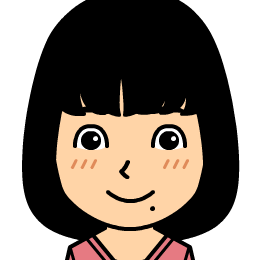ドメインもエックスサーバーで取得すると管理が楽!ブログ初心者におすすめ
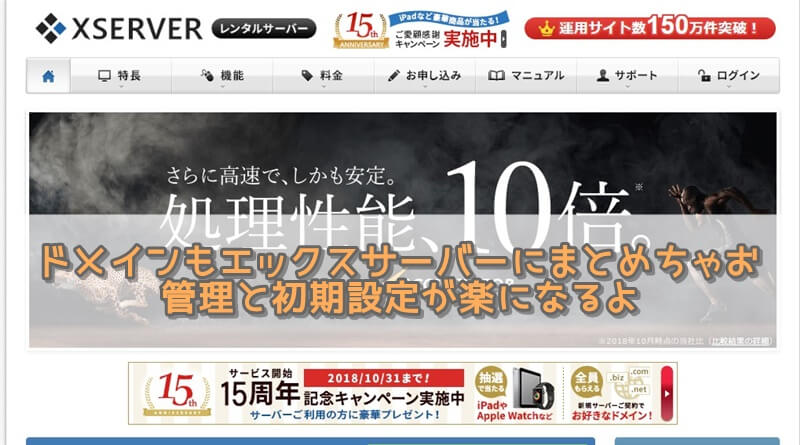
どうも~ブログサポーターのまさぽんです。
ドメイン取得といえば、お名前ドットコムだったり、ムームードメインだったりを思い浮かべますよね?
え?ドメインがそもそもわかんない?でも大丈夫!
私はブログ初心者の方はエックスサーバーでドメインを取得するのがおすすめです。
なぜなら、管理や設定が楽だから!
詳しく説明していくよ~
説明した後は、実際の契約方法を画像付きで解説するよ!
サーバーって何?契約していないよって人はまずサーバーの準備をしましょう!
https://shufukasegi.com/how-to-xserver-signup
- ブログを作ろうと迷ってる人
- ブログ初心者
- ドメインの取得がまだの人
- サーバーはエックスサーバーにしようかなと思ってる人
ドメインって何?

ドメインというのは簡単に言うとネット上の住所です。
○○.comとか○○.netなどの「http://」を除いた部分がドメインです。
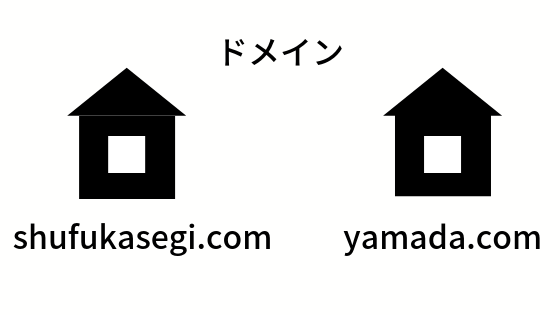
私のサイトは『shufukasegi.com』というドメインです。
これが私のサイトの住所です。
そして実際の住所は、同じ住所がありませんよね?
ドメインも同じで、ネット上に同じドメインは存在しません。
shufukasegi.comという住所は世界中でも一つだけなのです。
ドメイン取得はサーバーと同じにする理由
管理や設定が楽だからってどーいうこと?って思った人手を上げて~。
例として、私が使っているお名前ドットコムで説明しますね。
ドメイン用のIDやパスワードがなくて管理が楽
通常ドメインを作るときは、ドメインを販売管理している会社から契約します。
ドメインを販売しているので有名なところは
- お名前.com
- ムームードメイン
などです。
どのサイトでも言えますが、会員登録するとログイン用のIDとパスワードを作りますよね?
私の使っているお名前ドットコムでもそうです。
私の場合ですが、日ごろお名前ドットコムの管理ページって見ないんです。ドメインNaviってやつ。
見ると言えば、更新のお知らせが来た時くらい。
で、たまにしかアクセスしないからIDとパスワードを高確率で忘れてるんです!(アチャーw)
いちいち確認しないといけないから、管理が面倒くさい!
一つにまとめられたら管理しやすくなりますよね。
なので、エックスサーバーにまとめちゃお~っていう話です。
ドメインの更新忘れを防ぐ
ドメインを年間契約していると、一年ごとに更新作業が必要です。
更新時期になるとメールで知らせてくれますが、ほかのメールに埋もれて忘れてしまいがちなんです。
実際更新を忘れてて、サイトが表示されなくなった!っていうのが起こります。
契約更新を忘れると、サイトを再度表示させるまで時間がかかったりします。
サイト再表示までは、サイトはアクセスできない状態です。
更新作業を忘れるとサイトも表示されなくなってしまうので出来るだけ管理はしやすいほうがいいんです。ブログの初期設定で出来るだけ作業を少なくする
設定が楽っていうのは、ブログを作るときの初期設定の話です。
初期設定って地味だけど、やらないとブログ作れない!
難しい作業ってよくわかんないし、出来ればやりたくないですよね??
お名前ドットコムとエックスサーバーなど、ドメインとサーバーを違う会社で契約した場合、設定することが増えるんです。楽したいのに、設定が増えるって…。
それがネームサーバー設定です
道に迷わないように、道案内してあげるナビゲータみたいな感じでイメージしてもらえるとわかりやすいかも。
ナビゲートが出来ていないとサイトが表示されないので、ネームサーバー設定が必要なんです。
ネームサーバーの設定が間違っていたりすると、ブログが表示されません。
ドメインとサーバーを同じ会社で契約した場合は設定を変える必要がないんです。
ドメインとサーバーの会社が同じ場合
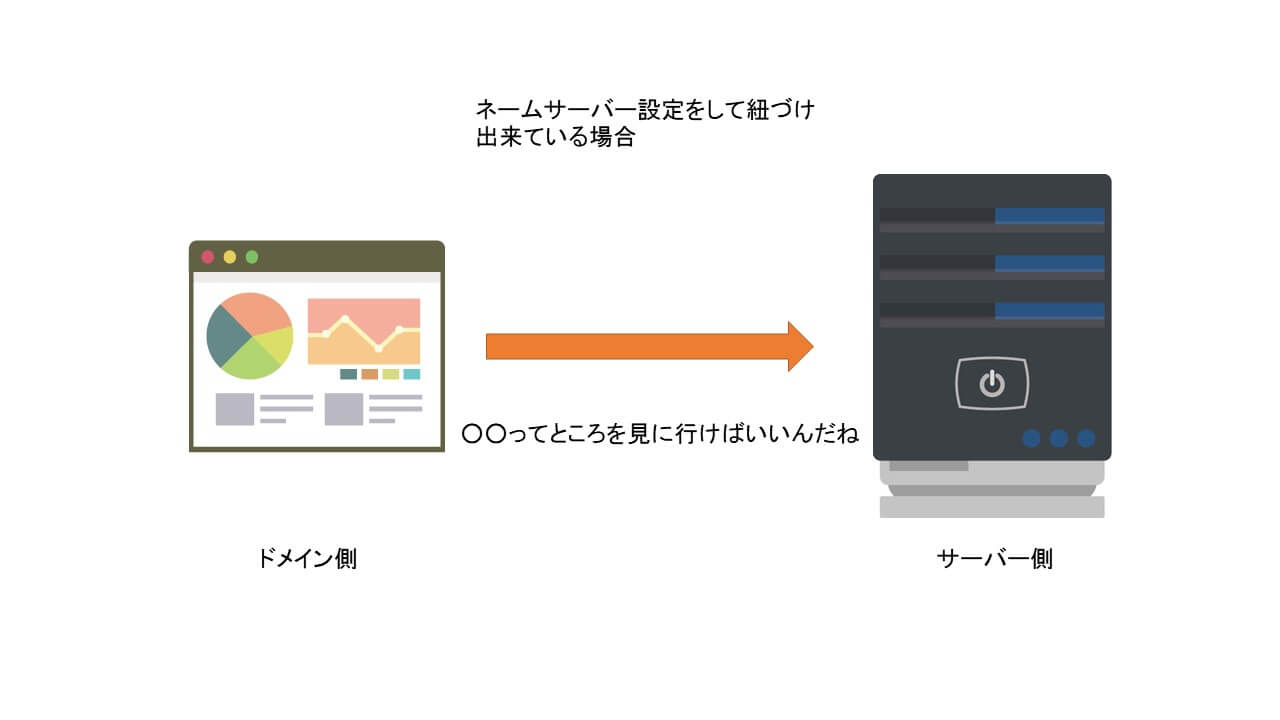
うまく道案内が出来て、サイトが表示されます。
ドメインとサーバーが違う会社の場合
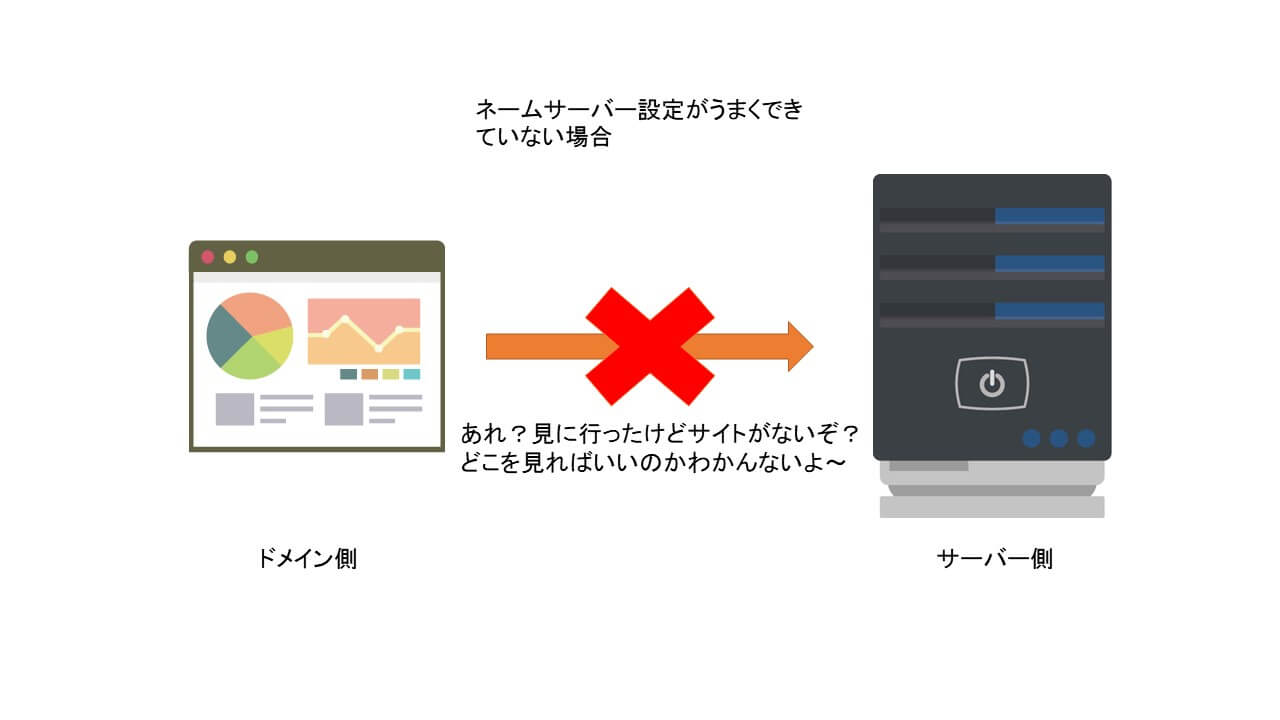
ネームサーバーの設定をしないと、道案内が出来なくて道に迷ってる感じです。
道に迷って目的地に行けず、サイトは表示されません。
ブログの初期設定を少しでも簡単にしたい
最初のころは、とにかくわからないことだらけですよね?
出てくる単語もよくわかんないのに、ここ設定してって!(シュープスプス 脳みそショート中
自分が今何やってるのかもチンプンカンプンになりがちな初期設定。
その初期設定を少しでも楽にするために、わかり辛いことは出来るだけ省いちゃおう!
ネームサーバの設定を省くために、エックスサーバーでドメイン取得もしてしまおう!ということです。
エックスサーバーをおすすめする理由は、下の記事に書いてます。
ドメイン取得する前に確認してほしいこと
ドメインを取得する前にちょーっと待った!
エックスサーバーのドメイン無料キャンペーン期間中じゃないですか?キャンペーン期間中ならタダでドメインがもらえます!
キャンペーン中なら更新料もタダです。
キャンペーン中なら大体トップページに「無料キャンペーン中」って書いてあります。
キャンペーンの詳細はこちらの記事で
エックスサーバーの契約が完了したらエックスサーバーの申し込み手順に沿って申し込んでください。
これでドメインがもらえます。
別途ドメインを取得する必要はないです。
なので、下の記事は無視しちゃってください。
キャンペーンドメインもネームサーバー設定は必要ないのでそのまま使えます。
エックスサーバーでドメインを取得する方法
キャンペーン期間外だった場合は残念ですが、エックスサーバーでドメインの契約をします。
エックスサーバーでサーバーの契約が終わっている状態で説明していますので、「まだ契約してないよ」って人は先に契約を済ませてくださいね。
記事の中盤くらいから契約手順を書いています。
インフォパネルにアクセスします。
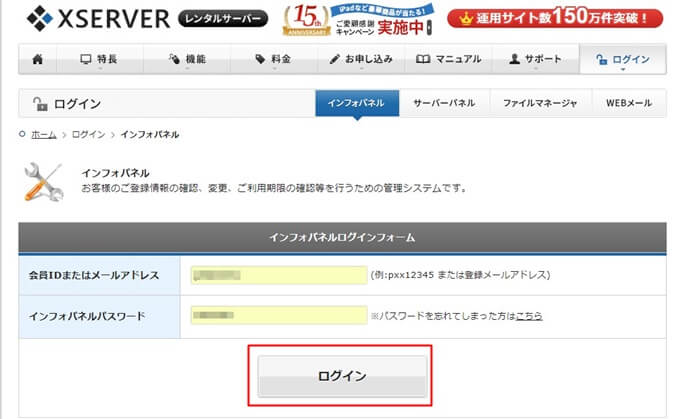
ログインIDとパスワードを入力してログインします。
ログインしたら左側にあるメニューから契約関連を探します。
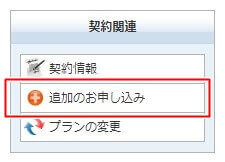
契約関連があったら「追加のお申し込み」をクリックします。
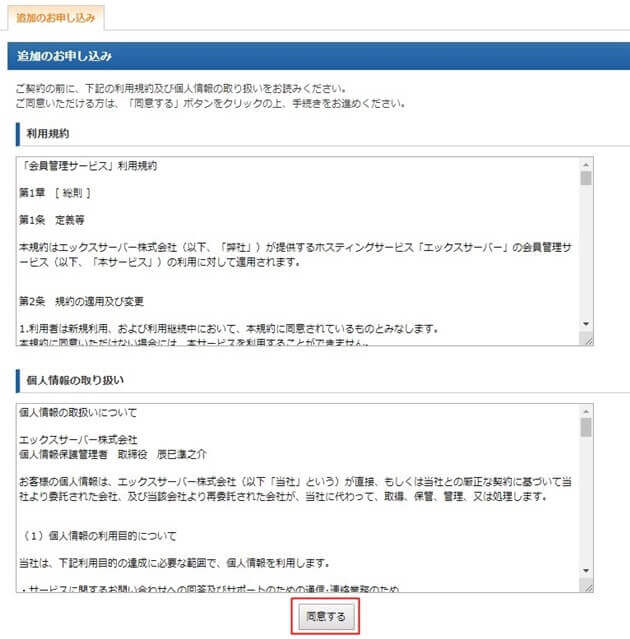
利用規約と個人情報の取り扱いの内容を確認してください。
内容を確認してよければ「同意する」をクリックします。
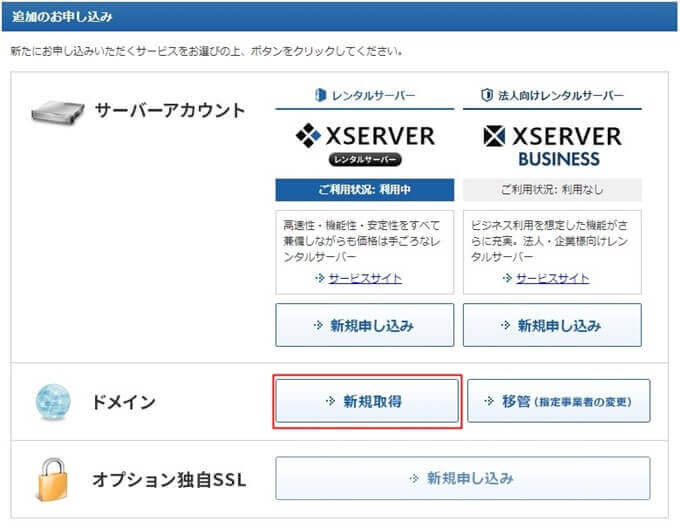
サービス内容の選択ができます。
新たにドメインを取得したいので、今回はドメインの「新規取得」をクリックします。
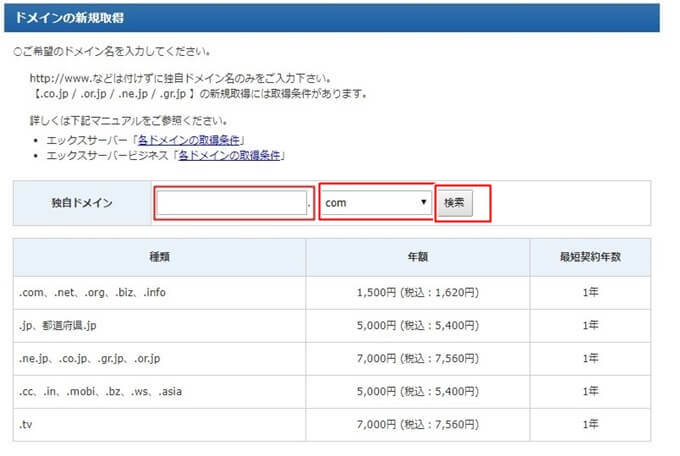
好きなドメイン名を入力します。
ドット以下の.com .net .infoも自分の好きなものを選択して検索ボタンを押します。
この時『ご希望のドメインは新規取得申込みができません。』と表示された場合は、誰かがすでに取得済みで使えません。
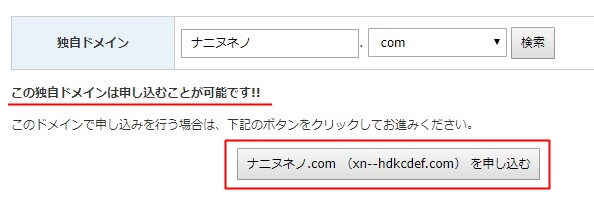
別のものに変えてから、再度検索ボタンを押してください。
申し込みが出来るドメインなら「この独自ドメインは申し込むことが可能です!!」と表示されます。
申し込みをする場合、ボタンを押して次に進みます。
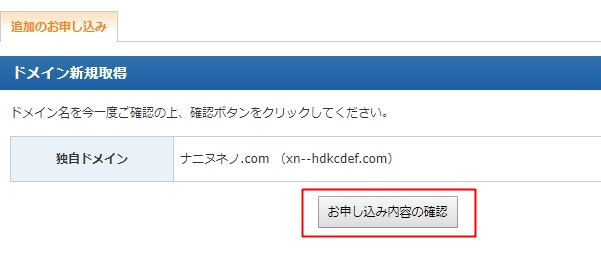
ドメイン名があっているか、きちんと確認しましょう。
間違っていない場合は、ボタンを押して内容の確認に進みましょう。
確定する前にもう一度チェック!
- 申請するとキャンセルや変更が出来ません。
- ドメイン名が間違っていないかもう一度、確認してください。
間違っても変更ができないので、よーーーく確認してくださいね。
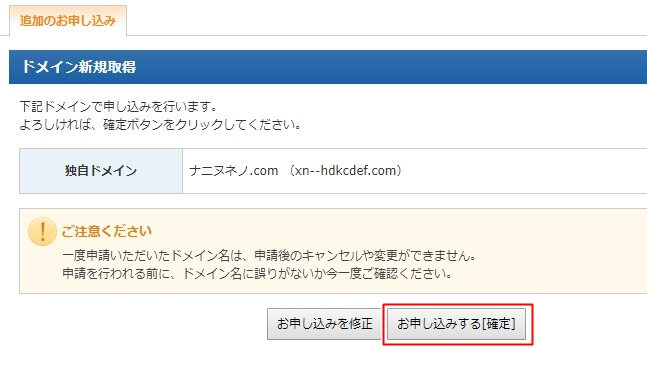
内容を確認して間違いがなければ「お申し込みする[確定]」ボタンを押してください。
「申し込みを受付ました」の画面が出たら、料金の支払いに進みます。
「料金のお支払い」ボタンを押してお支払い伝票の発行の画面に行きます。
ドメインのご契約一覧に申し込みしたドメインがあるので更新期間を選択します。
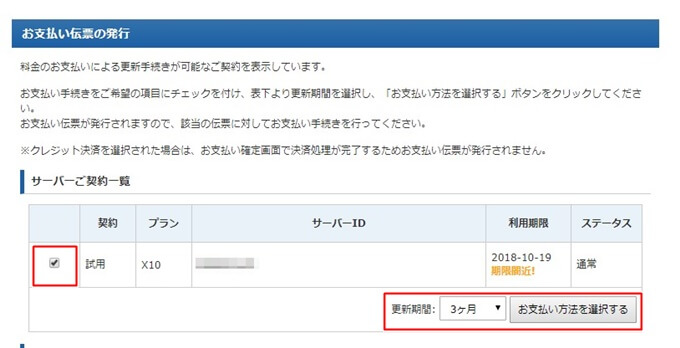
ドメインの更新期間はサーバーとは違い1年、2年、3年と年単位です。
※画像取り忘れたのでサーバーの契約になってます。すみません…。
サーバーの部分をドメインに置き換えてください…。
左側にチェックを入れて、更新期間は最短の一年でいいです。
お支払い方法を選択するを押して支払い画面に行きます。
支払い方法は銀行振り込み、クレジットカード、コンビニ払い、ペイジーの4つから選べます。
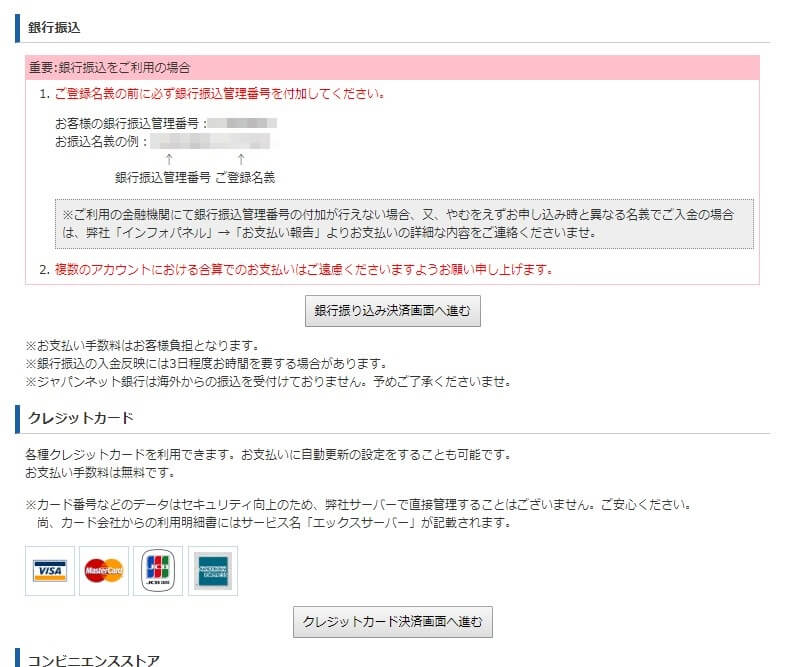
好きな支払い方法を選択して支払いを完了させてください。
料金の支払いが終わらないとドメインが使えないので、ブログが作れないです。
ドメインの取得はこれで完了です。お疲れさまでした!
まとめ
サーバーとドメインは一緒の会社にしたほうがいいよ!っていうお話とドメインの取得方法をご紹介しました。
- なるべく初期設定を楽にしたい。
- IDとパスワードの管理も楽にしたい。
ということで、ドメインもサーバーもエックスサーバーにまとめちゃお~。
これでサーバーとドメインはそろいましたか?
次はいよいよWordPressのインストールです!
【2019年版】エックスサーバーでWordPressを簡単インストールをしてみよう!
ではでは~